3.5.8 设置项目管理
在用友软件中,设置项目管理的具体操作步骤如下:
(1)在设置会计科目时将用到与项目相关的科目设置,其为辅助核算的“项目管理”。
(2)在“基础设置”对话框中选中“项目目录”,然后单击“设置”按钮,系统将会弹出“项目档案”对话框,如图3-58所示。
图3-58 “项目档案”对话框
(3)在对话框中单击“增加”按钮,弹出“项目大类定义_增加”对话框,在对话框中输入新项目大类名称,如图3-59所示。
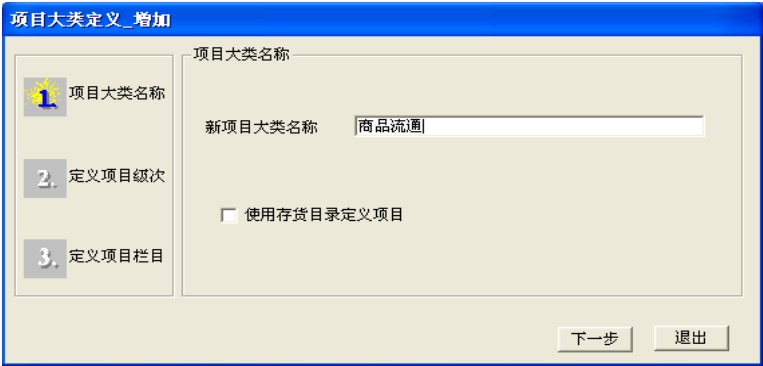
图3-59 “项目大类定义_增加”对话框
(4)单击“下一步”按钮,弹出如图3-60所示的对话框,在该对话框中可定义项目的级次。
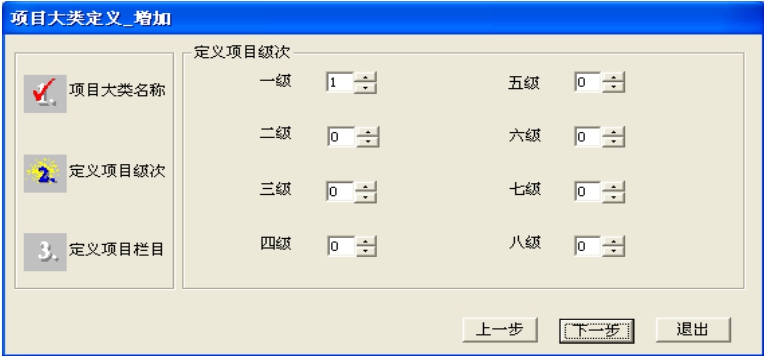
图3-60 定义项目的级次
(5)项目级次定义好后,单击“下一步”按钮,弹出如图3-61所示的对话框。在该对话框中单击“增加”按钮,可以增加标题、类型、长度;单击“删除”按钮,将删除增加的标题、类型、长度。

图3-61 定义项目栏目
(6)单击“完成”按钮,返回到“项目档案”对话框中,在该对话框中选中“项目结构”单选钮,系统将自动显示出所设置项目的结构,如图3-62所示。
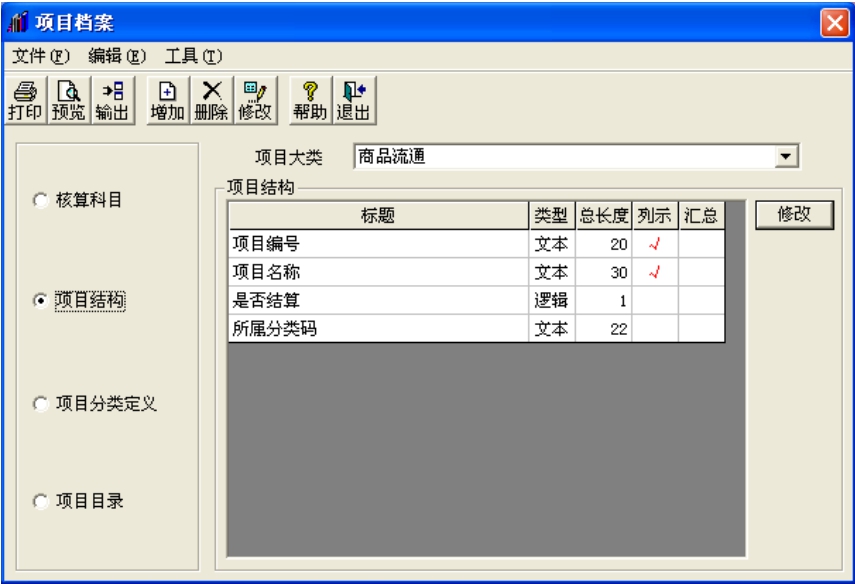
图3-62 项目结构
(7)在该对话框中选中“项目分类定义”单选钮,系统将自动显示出项目分类定义栏,在该对话框中输入“分类编码”和“分类名称”后,单击“确定”按钮,分类编码、分类名称将会定义在项目分类定义窗口中,如图3-63所示。
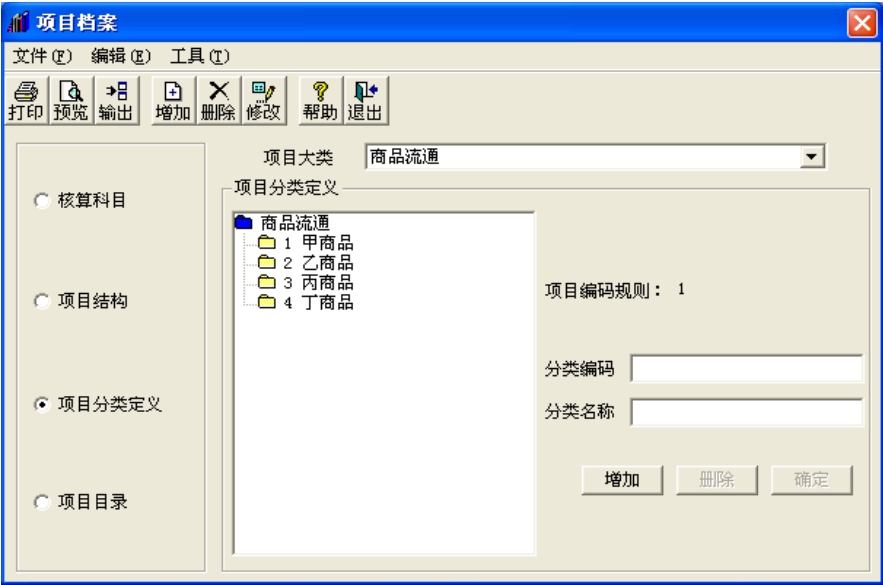
图3-63 “设置项目分类”窗口
(8)在“项目档案”对话框中,选择“项目目录”单选钮,屏幕会出现项目目录栏,单击“维护”按钮,弹出“项目目录维护”对话框,在对话框中,单击“增加”按钮,可以增加项目编号、项目名称、所属分类码等,如图3-64所示。
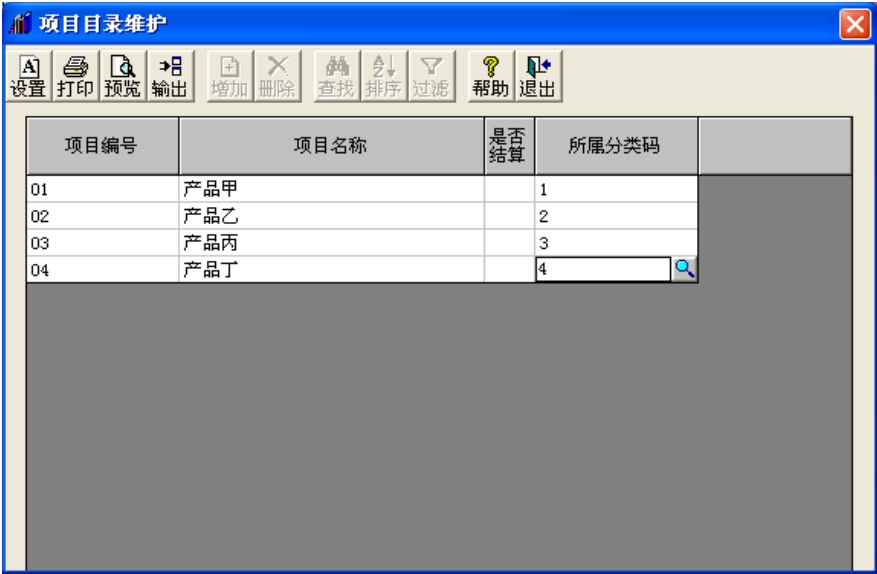
图3-64 “项目目录维护”对话框
(9)设置好项目目录后,单击“退出”按钮,返回到“项目档案”对话框,在对话框中单击“退出”按钮即可。
免责声明:以上内容源自网络,版权归原作者所有,如有侵犯您的原创版权请告知,我们将尽快删除相关内容。















